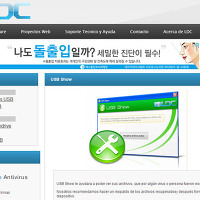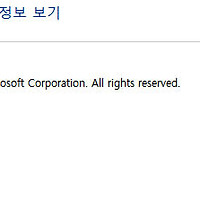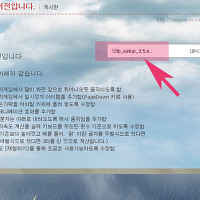윈도우 바탕화면 달력 캘린더 위젯 프로그램 DesktopCal 다운 및 사용방법
안녕하세요. 오늘은 윈도우 바탕화면에서 사용할수 있는 달력프로그램에 대해서 알아보겠습니다
윈도우7에는 스마트폰바탕화면처럼 위젯이라는 기능을 내장하고 있으며 아주 다양하게 활용할수 있습니다.
지금 소개할 desktopcal은 윈도우에서 사용할수 있는 달력프로그램으로 바탕화면에 메모처럼 달력을 사용할수 잇습니다.
그럼 dektopcal의 사용방법에 대해서 아주 쉽게 설명하겠습니다.
추천글
1. 한솥도시락 영업시간 알아보기 및 매장찾기
2. 간단하게 USB 포맷하는법 및 내용 모두 지우는 방법(NTFS/FAT32 포맷)
3. 컴퓨터,인터넷 창에 악성 광고창이 계속떠요 해결법 및 삭제하기
1. 한솥도시락 영업시간 알아보기 및 매장찾기
2. 간단하게 USB 포맷하는법 및 내용 모두 지우는 방법(NTFS/FAT32 포맷)
3. 컴퓨터,인터넷 창에 악성 광고창이 계속떠요 해결법 및 삭제하기
1. DesktopCal은 기능제한없이 누구나 사용가능하며 스마트폰에 있는 달력처럼 pc 바탕화면에서 달력의 크기를 조절할수 있습니다.
공식사이트 접속후 DesktopCal을 설치해주시면 됩니다.
2. 한글로 자동지원되며 설치시 큰어려움없이 다음만 눌러 설치를 진행해주시면 됩니다.
3. 설치 완료후 바탕화면에 위와같이 달력이 설정된것을 확인할수 있습니다.
처음에는 달력설정을 위한 메뉴가 나오는데 설명도 나와 있으니 한번읽어보시는것도 좋을듯 싶습니다.
참고로 달력설정메뉴를 불러들이기위해서는 상단에 DesktopCal의 파랑색버튼을 눌러주시면 됩니다.
4. 설정메뉴를 통하여 달력의 크기를 조절할수 있는데 미리보기 화면에서 달력의 모서리부분을 드래그하면 달력의 범위를 변경할수 있습니다.
저장하기전 중앙에 바탕화면 저장 및 업데이트를 통해 미리보기할수 있습니다.
또한 하단에 디스플레이 그림 고급을 통하여 다양한 옵션설정을할수 있으며 개인취향에 맞게 설정해주시면 됩니다.
5.설정완료후 달력에 내용을 추가하고싶으면 원하는 날짜에 마우스커서를 이동한다음 더블클릭해주시면 위와같이 작성칸이 나타나느데 이부분에 일정을 적어주시면 됩니다.
DesktopCal 공식사이트 http://www.desktopcal.com/kor/
이상으로 윈도우 바탕화면 달력 캘린더 위젯 프로그램 DesktopCal 다운 및 사용방법을 마치겠습니다.
'pc팁' 카테고리의 다른 글
| 이미지 사운드 동영상 포맷변환 pdf 합치기 나누기 프로그램 File Blender 다운 및 사용 (0) | 2014.04.14 |
|---|---|
| 윈도우 하드디스크 파티션 분할 나누기 프로그램 EASEUS Partition Manager 설치방법 (0) | 2014.04.13 |
| 동영상 음악 음원 오디오 추출 프로그램 AoA Audio Extractor 다운 및 사용방법 (0) | 2014.04.12 |
| usb 파일 삭제 손상 복구 복원 프로그램 USB Show 다운 및 사용방법 (0) | 2014.04.10 |
| 윈도우7 서비스팩1 32 64비트 다운로드 및 설치오류 해결방법 (Windows7 SP1) (0) | 2014.04.10 |
| 컴퓨터 윈도우 알람 모닝콜 프로그램 free alarm clock 다운 및 사용방법 (0) | 2014.04.08 |
| 한글 키보드 자판 타자연습 프로그램 번개손타자연습 다운 및 실행방법 (0) | 2014.04.02 |
| 포토샵 PSD 파일 뷰어 최신버전 다운 및 사용방법 (photoshop) (0) | 2014.04.02 |
| 대학교 전공 평점 학점 계산기 프로그램 다운 및 사용방법 (0) | 2014.04.01 |
| 게임 버벅거림 및 속도빠르게 하는법 프로그램 게임부스트 설치 및 사용방법 (0) | 2014.04.01 |